 De knop Ingezoomde voorbeeldscan gebruiken
De knop Ingezoomde voorbeeldscan gebruiken De knop Terugkeren gebruiken
De knop Terugkeren gebruiken De knop 90° draaien gebruiken
De knop 90° draaien gebruiken De knop Spiegelen gebruiken
De knop Spiegelen gebruikenScannen vanuit manuele modus / Het Voorbeeldscan-venster gebruiken
De knop Ingezoomde voorbeeldscan gebruiken
De knop Terugkeren gebruiken
De knop 90° draaien gebruiken
De knop Spiegelen gebruiken
Wanneer u transparante materialen scant, kunt u een voorbeeldscan maken met de afbeeldingen sterk verkleind weergegeven (miniaturen). Elke miniatuurafbeelding krijgt een volgnummer, dat onder de afbeelding staat.
In dit Voorbeeldscan-venster zijn de hiervoor getoonde functies beschikbaar. Bij de miniaturen kunt u geen selectiekader maken en wijzigen. Zie Voorbeeldscan voor het gebruik van een selectiekader.
U kunt elke afbeelding afzonderlijk wijzigen en tal van overige aanpassingen doorvoeren. U kunt een afbeelding wijzigen door op de afbeelding of op het paneel ervan te klikken. Vervolgens kiest u de gewenste instellingen. De afbeelding met het blauwe kader is de geselecteerde afbeelding.
Als u een afbeelding wilt scannen, selecteert u het selectievakje van het gewenste nummer en klikt u op Scannen. Er moet altijd ten minste één miniatuurafbeelding geselecteerd zijn. Het is dus niet mogelijk om alle selectievakjes onder de miniaturen te wissen.
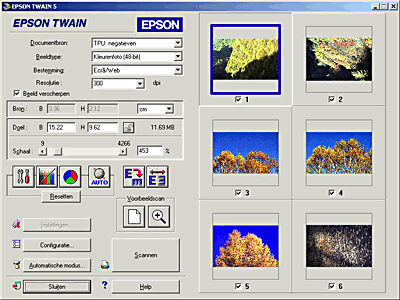
 | Opmerking: |
|
|
|
|
|
Om een geselecteerde afbeelding te vergroten, klikt u op de afbeelding of op het paneel ervan en klikt u op de knop Ingezoomde voorbeeldscan  . De geselecteerde afbeelding wordt vergroot weergegeven (zie afbeelding).
. De geselecteerde afbeelding wordt vergroot weergegeven (zie afbeelding).
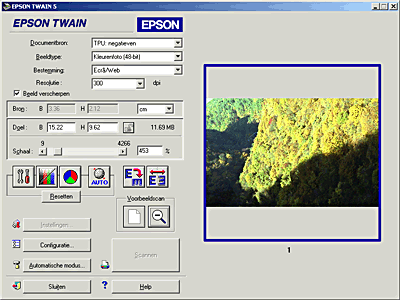
U kunt een afbeelding ook aanpassen als deze vergroot is weergegeven. Als u een afbeelding wilt scannen, moet u terugkeren naar het miniatuurvoorbeeld. Daartoe klikt u op de knop Terugkeren  . Zie De knop Terugkeren gebruiken.
. Zie De knop Terugkeren gebruiken.
 | Opmerking: |
| Wanneer u op de miniatuur dubbelklikt, wordt ingezoomd op de afbeelding. Als u wilt terugkeren naar het miniatuurvoorbeeld, dubbelklikt u nogmaals op de ingezoomde afbeelding. |
Wanneer u klikt op de knop Terugkeren  , wordt de afbeelding opnieuw weergegeven als miniatuur. Deze knop kan alleen worden gebruikt wanneer de afbeelding is ingezoomd, zoals beschreven bij De knop Ingezoomde voorbeeldscan gebruiken.
, wordt de afbeelding opnieuw weergegeven als miniatuur. Deze knop kan alleen worden gebruikt wanneer de afbeelding is ingezoomd, zoals beschreven bij De knop Ingezoomde voorbeeldscan gebruiken.
 | Opmerking: |
| Wanneer u dubbelklikt op de ingezoomde afbeelding, wordt opnieuw het miniatuurvoorbeeld weergegeven. |
Met de knop 90° draaien  kunt u de geselecteerde afbeelding 90 graden rechtsom draaien. Met elke klik op de knop wordt de afbeelding opnieuw 90 graden gedraaid.
kunt u de geselecteerde afbeelding 90 graden rechtsom draaien. Met elke klik op de knop wordt de afbeelding opnieuw 90 graden gedraaid.
Met de knop Spiegelen  kunt u de geselecteerde afbeelding in spiegelbeeld weergeven. Wanneer dit het geval is, wordt dit onder de gespiegelde afbeelding aangegeven met een klein pictogram in het Voorbeeldscan-venster.
kunt u de geselecteerde afbeelding in spiegelbeeld weergeven. Wanneer dit het geval is, wordt dit onder de gespiegelde afbeelding aangegeven met een klein pictogram in het Voorbeeldscan-venster.
 Vorige |
 Volgende |